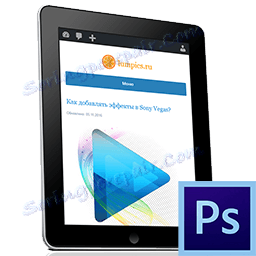Як додавати екшени в Фотошопі
Екшени є незамінними помічниками будь-якого майстра Фотошопа. Власне, екшен є невелику програмку, яка повторює записані дії та застосовує їх до відкритого в даний момент зображення.
Екшени можуть виконувати корекцію фотографій, застосовувати до картинок будь-які фільтри і ефекти, створювати кавери (обкладинки).
Цих помічників в мережі лежить огромоное кількість, і підібрати екшен для своїх потреб не складе труднощів, достатньо лише набрати в пошуковику запит виду «скачати екшени для ...». Замість трьох крапок необхідно ввести призначення програми.
В даному уроці я покажу, як користуватися екшен в Фотошопі.
А користуватися ними гранично просто.
Для початку необхідно відкрити спеціальну палітру під назвою «Операції». Для цього йдемо в меню «Вікно» і шукаємо відповідний пункт.
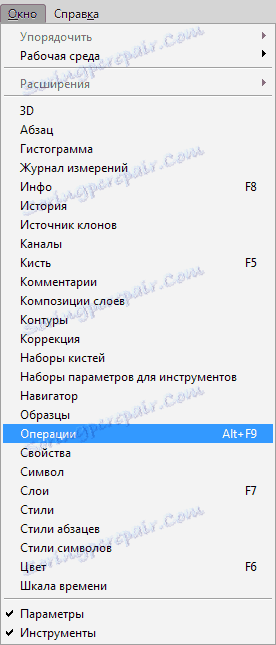
Палітра виглядає цілком звичайно:
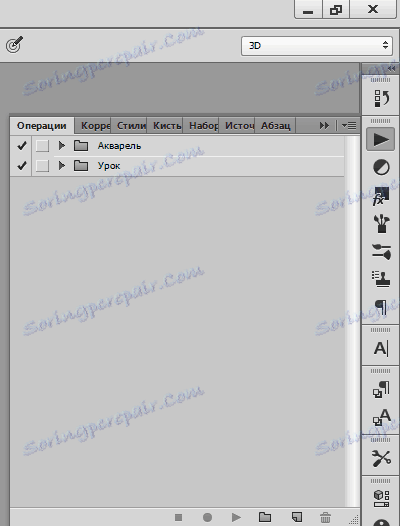
Для додавання нового екшену натискаємо на значок в правому верхньому куті палітри і вибираємо пункт меню «Завантажити операції».
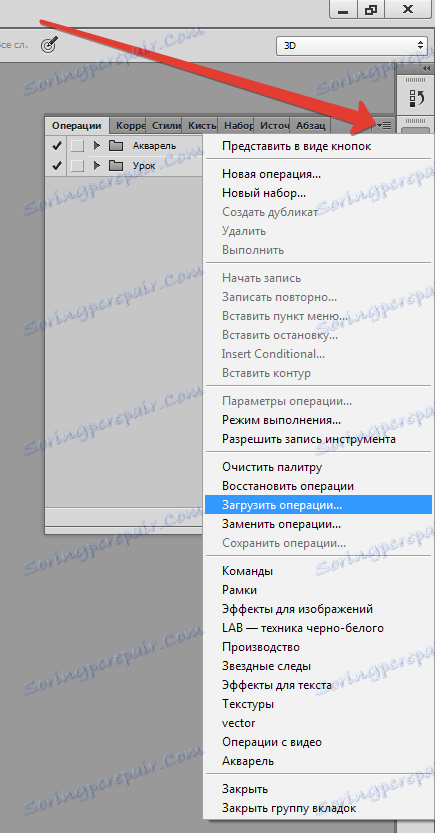
Потім, у вікні, шукаємо скачаний екшен в форматі .atn і натискаємо «Завантажити».
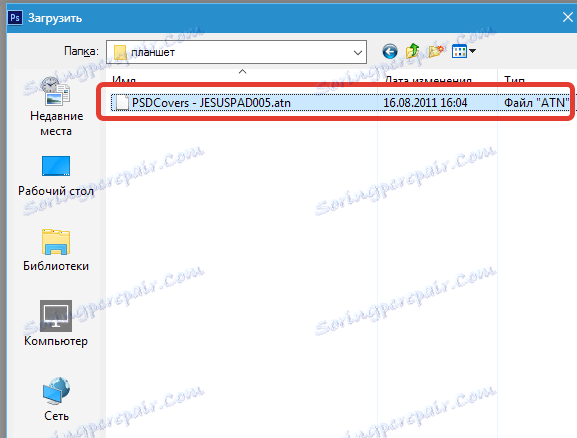
Екшен з'явиться в палітрі.

Давайте скористаємося нею і подивимося, що вийде.
Відкриваємо папку і бачимо, що екшен складається з двох операцій (кроків). Виділяємо перший і натискаємо на кнопку «Play».
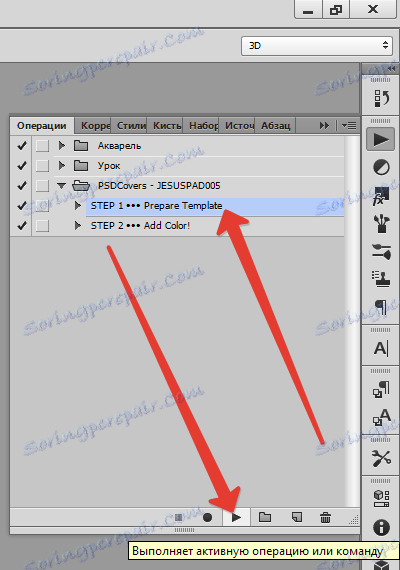
Екшен запущений. Після виконання першого кроку бачимо екран нашого планшета, на якому можна розмістити будь-яке зображення. Наприклад, ось такий скріншот нашого сайту.
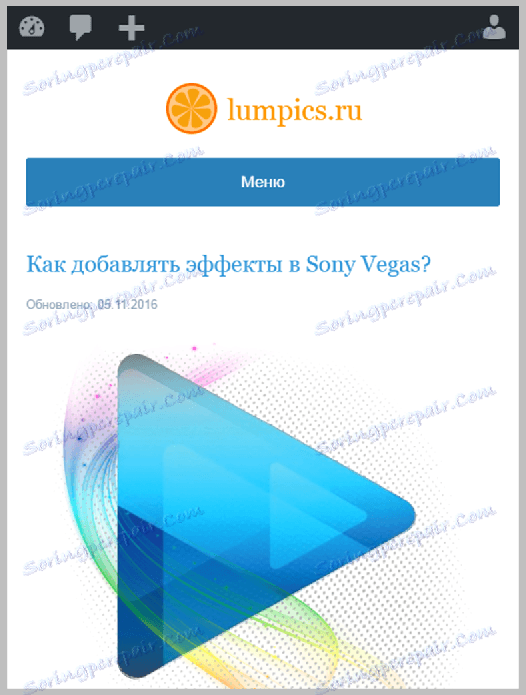
Потім запускаємо другу операцію таким же способом і в результаті отримуємо ось такий симпатичний планшет:
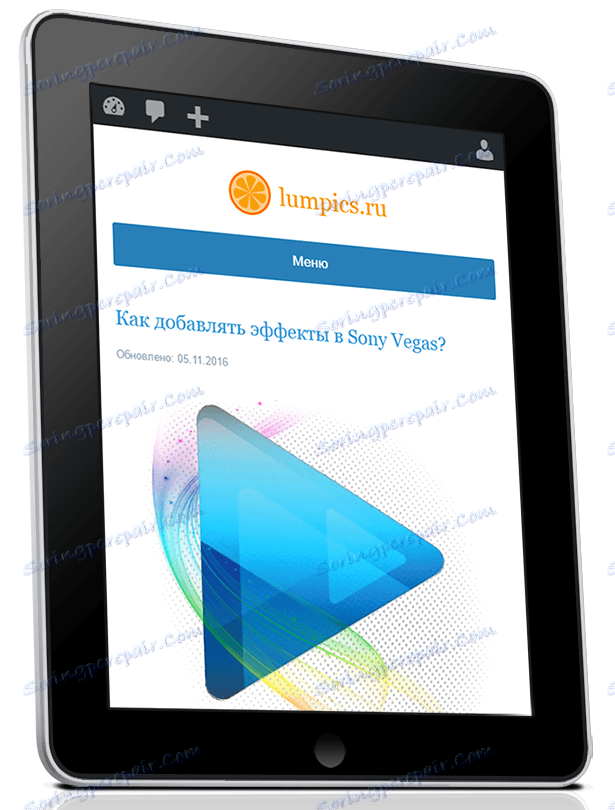
Вся процедура зайняла не більше п'яти хвилин.
На цьому все, тепер Ви знаєте, як встановити екшен в Фотошопі CS6, і як користуватися такими програмами.